
人々は長い間PlayStationコンソールに画像を転送したいと思っていましたが、(ついに)カスタム壁紙を許可する最近のアップデートで、これを行う方法を知るのにこれほど良い時期はありませんでした。ここでの不幸な点は、単に画像をPlayStationに転送する簡単な方法がないため、回避策が必要なことです。
PlayStation 4またはProに画像を取得するには、いくつかの方法があります。ここでは、両方の概要を説明します。ネタバレ:どちらもPS4画面のスクリーンショットを撮ることで終わります。
方法1:PlayStationMessengerを使用する
これはおそらくPS4に画像を取り込む最も簡単な方法であり、おそらく最も一般的な方法でもあります。
基本的に、PS4に移動する画像をスマートフォンに保存し、PlayStationMessengerアプリを用意する必要があります。 アンドロイド または iOS インストールされています。
スマートフォンでPlayStationMessengerアプリを開き、新しいメッセージをペンで書くか、既存のメッセージを選択します。どちらの方法でも、ランダムな画像を取得することを気にしない人に向けてください。
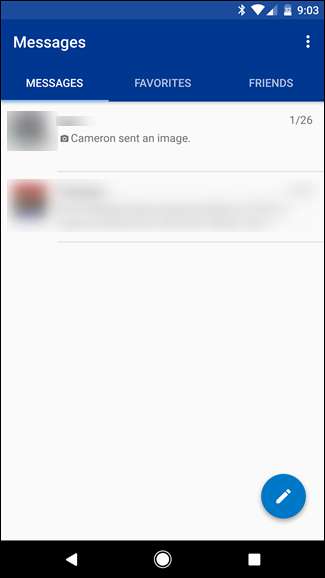
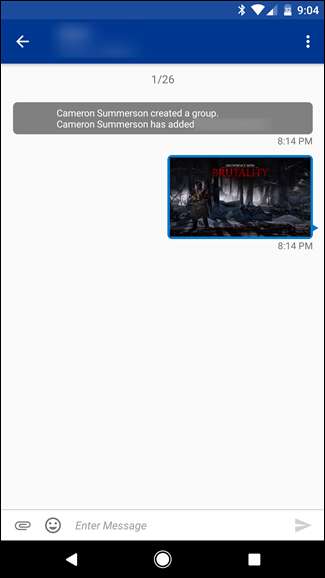
下部のペーパークリップアイコンを使用してメッセージに画像を添付し、送信します。
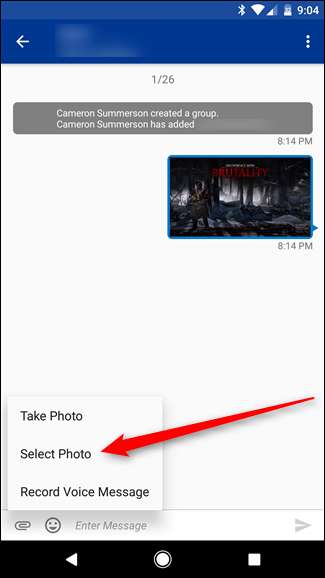

今、あなたのPS4に目を向けます。アクションバーにあるメッセージに移動します。
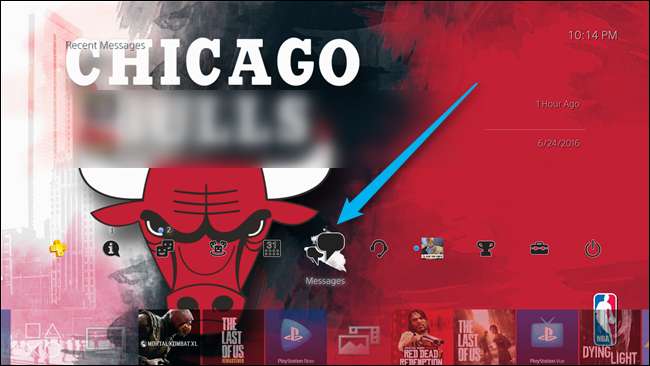
画像を送信したばかりのメッセージを表示します。このメッセージには、その画像が含まれています。それを開く。
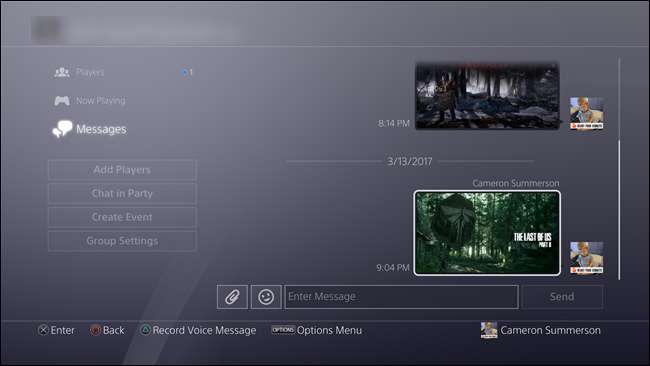
画像が全画面表示になったら、[情報]ボタンが消えるまで数秒待ちます。 スクリーンショットを撮る コントローラの共有ボタンを長押しします。 (あなたもすることができます この動作を変更する [共有]ボタンをタップしてスクリーンショットを撮る。)

画像は他のすべての画像と同じようにキャプチャギャラリーに表示され、テーマの背景として使用できます。
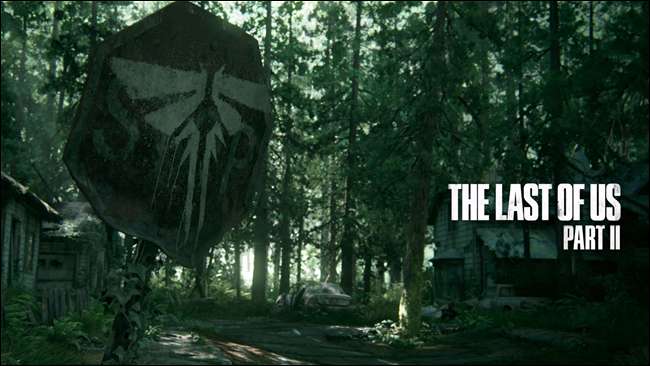
方法2:ブラウザを使用する
携帯電話に画像を保存していない場合、または画像を探すためにWebを閲覧する予定がある場合は、PS4の組み込みのWebブラウザを使用することもできます。
ブラウザを開いた状態で、画像のある場所に移動します(または、それが計画の場合はGoogleを検索します)。上から見たものと同じ画像を使用しています。 Last of Us subreddit 。
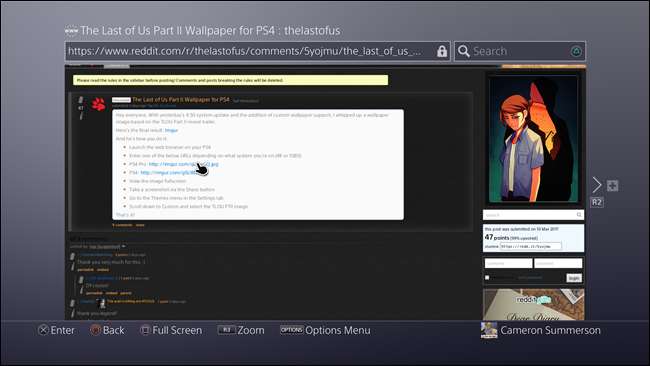
画像が見つかったら、直接リンクを開いて、全画面モードに入ります。
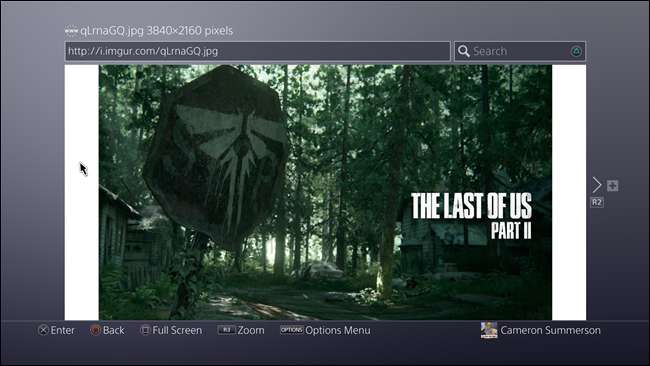
カーソルを左下または右下隅に移動すると、完全に非表示になります。
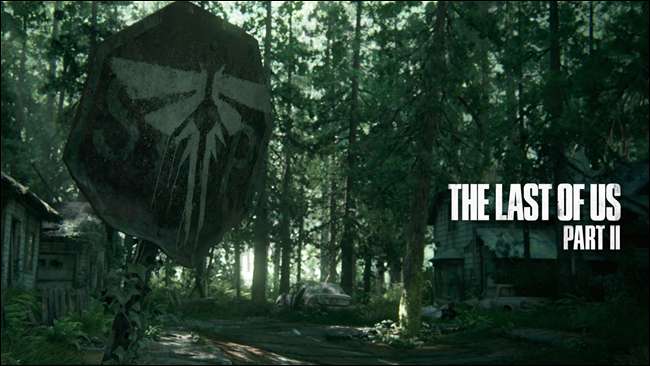
今 スクリーンショットを撮る コントローラの共有ボタンを長押しします。 (あなたもすることができます この動作を変更する [共有]ボタンをタップしてスクリーンショットを撮ります。)それだけです。
何年にもわたってソニーがユーザーに画像をPS4に直接転送することを許可しないのはかなり奇妙なことですが、少なくともコンソールでカスタム画像を許可するためのこのような回避策があります。







